El botón Alinear chip  es una ayuda de dibujo que aparece cerca de una ubicación en la que se ha hecho clic y muestra una ventana emergente que le permite alinear con una entidad que comparta la misma ubicación con otra geometría de entidad coincidente. Puede activarlo y desactivarlo en la barra de estado y en la pestaña de la cinta Editar.
es una ayuda de dibujo que aparece cerca de una ubicación en la que se ha hecho clic y muestra una ventana emergente que le permite alinear con una entidad que comparta la misma ubicación con otra geometría de entidad coincidente. Puede activarlo y desactivarlo en la barra de estado y en la pestaña de la cinta Editar.
La alineación de chip está destinada a flujos de trabajo que necesiten crear entidades o editar vértices que deben mantener la contigüidad con entidades coincidentes específicas. Algunos ejemplos son la alineación de una línea eléctrica de una red de servicios a un terminal de origen o de carga, o bien la alineación de una entidad sensible a valores z a una de varias entidades coincidentes con diferentes valores z de elevación.
Cuando utilice la alineación de chip, tenga en cuenta lo siguiente:
- La alineación de chip requiere que se active la alineación y se habiliten los agentes de alineación deseados. Para evitar la sobrecarga en la ventana emergente Alinear con, desactive los agentes de alineación innecesarios.
- Si la escala o la complejidad de los datos provocan la alineación con entidades no deseadas, plantéese desactivar la alineación por capas en el panel Contenido.
- Si el ajuste de alineación Alineación Z está desactivado y los valores z se especifican con un modo de elevación, los valores z que aparecen en la ventana emergente están definidos por el ajuste de valores z de elevación. Si los modos de elevación están desactivados, los valores z se establecen en cero (0).
Para conocer los pasos para habilitar o deshabilitar la alineación Z, consulte Configurar alineación.
Nota:
La alineación de chip no está disponible en las escenas 3D.
Para utilizar la alineación de chip, siga estos pasos:
- Active Alineación
 y habilite los agentes de alineación necesarios para trabajar eficazmente con sus datos y su flujo de trabajo.
y habilite los agentes de alineación necesarios para trabajar eficazmente con sus datos y su flujo de trabajo.Sugerencia:
Desactive los agentes de alineación Eje
 e Intersección
e Intersección  para reducir la sobrecarga en la ventana emergente Alinear con.
para reducir la sobrecarga en la ventana emergente Alinear con. - Desplácese sobre Alineación
 en la barra de estado y active Habilitar alineación de chip
en la barra de estado y active Habilitar alineación de chip  .
.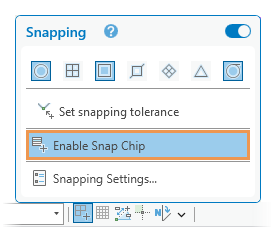
Como alternativa, en la pestaña de la cinta Editar, haga clic en la flecha desplegable Alineación
 del grupo Alineación y active Habilitar alineación de chip.
del grupo Alineación y active Habilitar alineación de chip.La alineación de chip está habilitada.
- Haga clic en la pestaña Vista de mapa para asegurarse de que sea la vista activa.
- Haga clic en una plantilla de edición en el panel Crear entidades y comience a realizar un boceto de una entidad.
- Haga clic y alinee las entidades existentes que compartan la misma ubicación x,y, por ejemplo, un vértice compartido o la ubicación de un punto.
Para desactivar temporalmente la alineación, pulse la barra espaciadora mientras hace clic en el mapa.
La alineación de chip aparece cerca del puntero.
- Haga clic en el botón Alinear chip
 .
.Nota:
Si crea una entidad de punto mientras el chip de alineación está activo y no hace clic ni utiliza el chip de alineación, haga clic en Finalizar
 o pulse F2 para consignar el boceto de la entidad de punto a la fuente de datos.
o pulse F2 para consignar el boceto de la entidad de punto a la fuente de datos.Como alternativa, desactive el chip de alineación.
Aparece la ventana emergente Alinear con.
- Haga clic en la fila de la entidad de destino en la ventana emergente Alinear con.
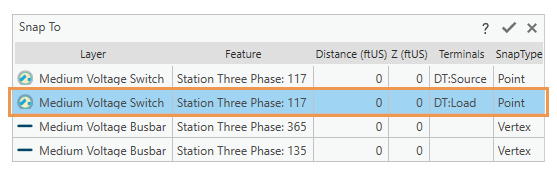
Nota:
- Para cancelar la selección y alinear con la entidad predeterminada, haga clic en el botón Descartar
 o pulse Esc. Esta acción cierra la ventana emergente Alinear con.
o pulse Esc. Esta acción cierra la ventana emergente Alinear con. - Para cerrar Alinear chip y seguir realizando un boceto de la entidad, haga clic en el mapa.
Un círculo parpadea en la ubicación de alineación objetivo de la entidad seleccionada.
- Para cancelar la selección y alinear con la entidad predeterminada, haga clic en el botón Descartar
- Haga clic en el botón Aplicar
 de la ventana emergente Alinear con o haga doble clic en la fila.
de la ventana emergente Alinear con o haga doble clic en la fila.Como alternativa, pulse Intro.
Sugerencia:
Haga clic en el botón Alinear chip
 para alinear con la entidad seleccionada y cerrar la ventana emergente Alinear con en una sola acción.
para alinear con la entidad seleccionada y cerrar la ventana emergente Alinear con en una sola acción.El puntero se alinea con la entidad seleccionada.
- Siga realizando un boceto de la entidad, haga clic en Finalizar
 o pulse F2 si ha terminado.
o pulse F2 si ha terminado.